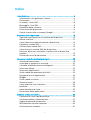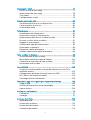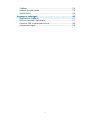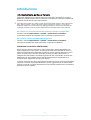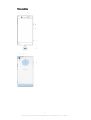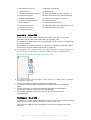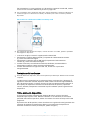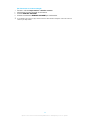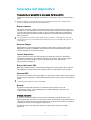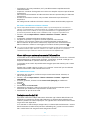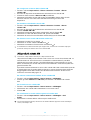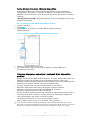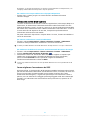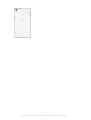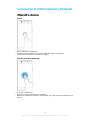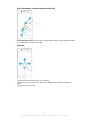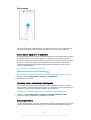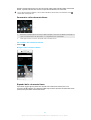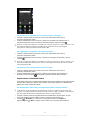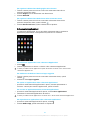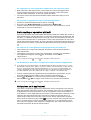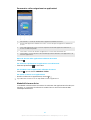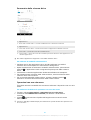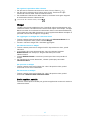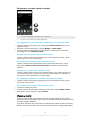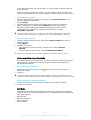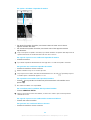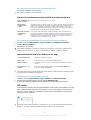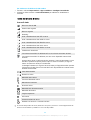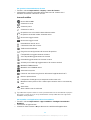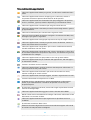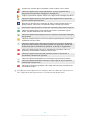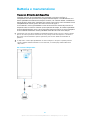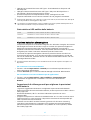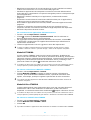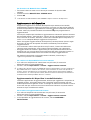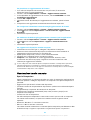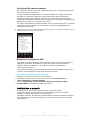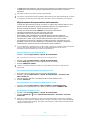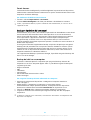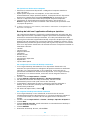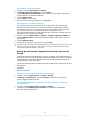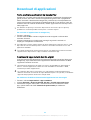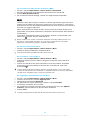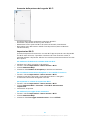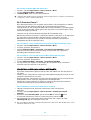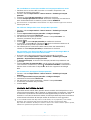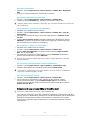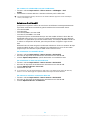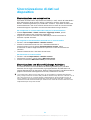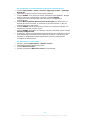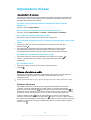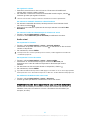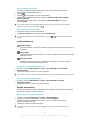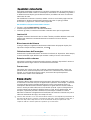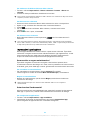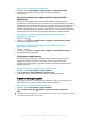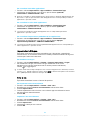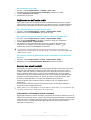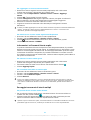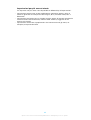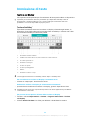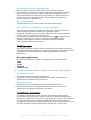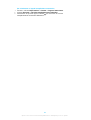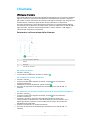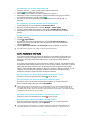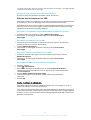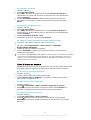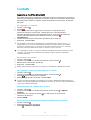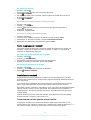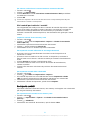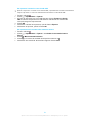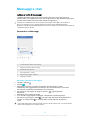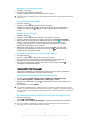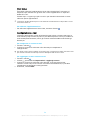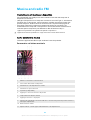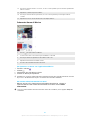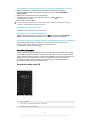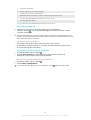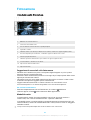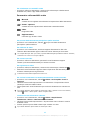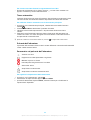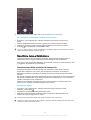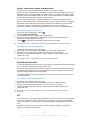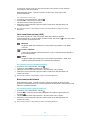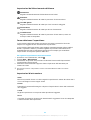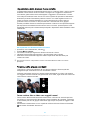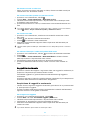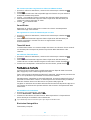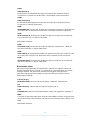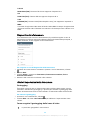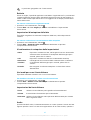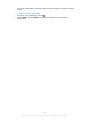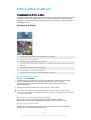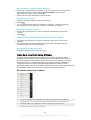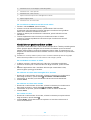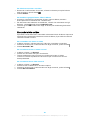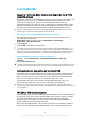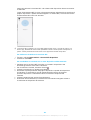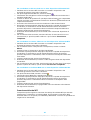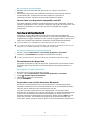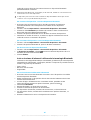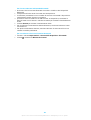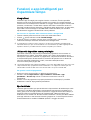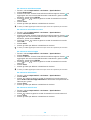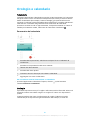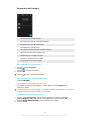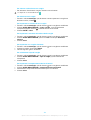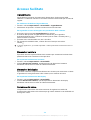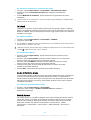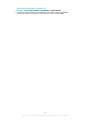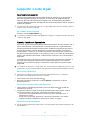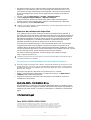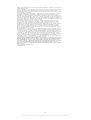Sony Xperia XA1 Ultra Manuale utente
- Categoria
- Smartphone
- Tipo
- Manuale utente

Guida per l'utente
Xperia XA1 Ultra
G3221/G3223/G3212/G3226

Indice
Introduzione..................................................................................6
Informazioni sulla guida per l'utente............................................... 6
Panoramica........................................................................................7
Assembly – Unica SIM.......................................................................8
Montaggio – Dual SIM...................................................................... 8
Protezione dello schermo.................................................................9
Primo avvio del dispositivo.............................................................. 9
Perché è necessario un account Google?.......................................10
Sicurezza del dispositivo............................................................. 12
Operazioni per garantire la sicurezza del dispositivo.................... 12
Blocco schermo............................................................................... 12
Come sbloccare automaticamente il dispositivo............................13
Protezione scheda SIM.................................................................... 13
Utilizzo di più schede SIM............................................................... 14
Come trovare il numero IMEI del dispositivo..................................15
Ritrovare, bloccare o cancellare i contenuti di un dispositivo
perduto ........................................................................................... 15
Utilizzo dei servizi di ubicazione.....................................................16
Conoscere le informazioni principali...........................................18
Utilizzo del touchscreen..................................................................18
Accendere o spegnere lo schermo................................................ 20
Controllo retroilluminazione intelligente....................................... 20
Schermata Home............................................................................ 20
Schermata Applicazioni.................................................................. 23
Scelte rapide per operazioni più facili............................................24
Navigazione tra le applicazioni...................................................... 24
Widget............................................................................................. 27
Scelte rapide e cartelle....................................................................27
Sfondo e motivi...............................................................................28
Come acquisire una schermata...................................................... 29
Notifiche..........................................................................................29
Icone della barra di stato................................................................ 32
Panoramica delle applicazioni........................................................34
Batteria e manutenzione............................................................ 36
Procedura di ricarica del dispositivo...............................................36
Gestione batteria e alimentazione................................................. 37
Aggiornamento del dispositivo......................................................39
Manutenzione tramite computer...................................................40
Archiviazione e memoria................................................................ 41
2

Backup e ripristino dei contenuti................................................... 43
Download di applicazioni........................................................... 46
Come scaricare applicazioni da Google Play................................. 46
Download di applicazioni da altre origini...................................... 46
Internet e reti...............................................................................47
Navigazione del Web...................................................................... 47
Impostazioni Internet e MMS .........................................................47
Wi-Fi................................................................................................ 48
Condivisione della connessione dati mobile................................. 50
Controllo dell'utilizzo dei dati..........................................................51
Selezione di una scheda SIM per il traco dati............................. 52
Selezione di reti mobili................................................................... 53
Sincronizzazione di dati sul dispositivo......................................54
Sincronizzazione con account online.............................................54
Sincronizzazione con Microsoft Exchange ActiveSync.................. 54
Impostazioni di base...................................................................56
Impostazioni di accesso................................................................. 56
Volume, vibrazione e audio............................................................56
Disattivare l'audio del dispositivo in uso con Non disturbare....... 57
Impostazioni dello schermo........................................................... 59
Blocco schermo...............................................................................59
Impostazioni applicazione............................................................. 60
Ripristino delle applicazioni............................................................61
Impostazioni di lingua.................................................................... 62
Data e ora........................................................................................62
Miglioramento dell'uscita audio.....................................................63
Account con utenti multipli............................................................ 63
Immissione di testo.....................................................................66
Tastiere sul display..........................................................................66
Modificare testo.............................................................................. 67
Compilazione automatica...............................................................67
Chiamata..................................................................................... 69
Eettuare chiamate........................................................................ 69
Come ricevere le chiamate............................................................. 70
Come inoltrare le chiamate............................................................. 71
Come bloccare un numero..............................................................72
Contatti........................................................................................ 73
Aggiunta e modifica di contatti......................................................73
Come raggruppare i contatti...........................................................74
Trasferimento contatti.....................................................................74
Backup dei contatti......................................................................... 75
3

Messaggi e chat...........................................................................77
Lettura e invio di messaggi.............................................................77
Impostazioni dei messaggi.............................................................78
Chat video....................................................................................... 79
Configurazione e-mail.................................................................... 79
Musica and radio FM...................................................................80
Trasferimento di musica sul dispositivo.........................................80
Come ascoltare la musica...............................................................80
Ascolto della radio.......................................................................... 82
Fotocamera................................................................................. 84
Introduzione alla fotocamera.........................................................84
Esposizione, colore e illuminazione............................................... 87
Impostazione della messa a fuoco corretta................................... 91
Persone, selfie e facce sorridenti....................................................91
Soggetti in movimento...................................................................92
Utilizzo delle app della fotocamera................................................93
Risoluzione e memoria...................................................................94
Diagnostica della fotocamera........................................................ 96
Ulteriori impostazioni della fotocamera.........................................96
Foto e video in Album.................................................................99
Visualizzazione di foto e video.......................................................99
Menu della schermata Home di Album....................................... 100
Condivisione e gestione di foto e video........................................101
Nascondere foto e video............................................................... 102
Connettività................................................................................103
Eseguire il mirroring dello schermo del dispositivo sulla TV in
modalità wireless.......................................................................... 103
Collegamento del dispositivo agli accessori USB.........................103
NFC (Near Field Communication)..................................................103
Tecnologia wireless Bluetooth......................................................106
Funzioni e app intelligenti per risparmiare tempo...................109
Google Feed.................................................................................. 109
Utilizzo del dispositivo come portafoglio.....................................109
Xperia Actions............................................................................... 109
Orologio e calendario................................................................. 111
Calendario.......................................................................................111
Orologio.......................................................................................... 111
Accesso facilitato........................................................................114
Ingrandimento............................................................................... 114
Dimensioni carattere......................................................................114
Dimensioni del display.................................................................. 114
Correzione del colore.....................................................................114
4

TalkBack..........................................................................................115
Audio in formato mono................................................................. 115
Switch Access................................................................................. 115
Supporto e note legali................................................................117
Applicazione Supporto...................................................................117
Riavvio, ripristino e riparazione..................................................... 117
Garanzia, SAR e informazioni d'uso.............................................. 118
Informazioni legali......................................................................... 118
5

Introduzione
Informazioni sulla guida per l'utente
Il presente documento è la Xperia XA1 Ultra Guida per l'utente per la versione
Android™ 8.0 del software. Per visualizzare la versione del software installata nel
dispositivo, accedere al menu Impostazioni.
È possibile che le funzioni comprese negli aggiornamenti del sistema e delle applicazioni
siano diverse rispetto a quanto descritto in questa Guida per l'utente. La versione di
Android potrebbe non essere interessata dall'aggiornamento. Per ulteriori informazioni
sugli aggiornamenti software, vedere
Aggiornamento del dispositivo
nella pagina 39.
Per verificare la versione corrente del software installato nel dispositivo
• Trovare e sfiorare Impostazioni > Sistema > Informazioni sul telefono.
La versione corrente del software viene visualizzata in Numero build.
Per trovare il numero di modello del dispositivo
• Trovare e sfiorare Impostazioni > Sistema > Informazioni sul telefono.
Il numero di modello del dispositivo viene visualizzato in Modello.
Limitazioni ai servizi e alle funzioni
Alcuni servizi e funzioni descritti in questa guida per l'utente potrebbero non
essere supportati in tutti i paesi, da tutte le reti o da tutti i provider di servizi. Il
numero internazionale di emergenza GSM può essere sempre utilizzato in tutti i
paesi, da tutte le reti e da tutti i provider di servizi, purché il dispositivo sia
collegato alla rete mobile. Contattare il gestore di rete o il provider di servizi per
determinare la disponibilità di ogni specifico dispositivo o funzionalità e se
esistono spese aggiuntive di accesso o utilizzo.
L'utilizzo di alcune funzioni e applicazioni descritte in questa Guida può richiedere
l'accesso a Internet. È possibile incorrere in spese aggiuntive per la connessione,
quando si accede a Internet dal dispositivo. Per ulteriori informazioni, contattare il
provider di servizi wireless.
6
Questa è una versione Internet della pubblicazione. © Stampato per un uso privato.

Panoramica
7
Questa è una versione Internet della pubblicazione. © Stampato per un uso privato.

1. LED notifica/di ricarica
2. Jack auricolare
3. Obiettivo fotocamera anteriore
4. Secondo microfono
5. Altoparlante auricolare
6. Sensore di luce/prossimità
7. Flash anteriore
8. Tasto Volume/zoom
9. Tasto di accensione
10. Tasto Fotocamera
11. Microfono principale
12. Altoparlante
13. Porta caricabatterie/cavo USB Type-C™
14. Area dell'antenna Wi-Fi/GPS/Bluetooth
15. Obiettivo fotocamera principale
16. Flash principale
17. Area di rilevamento NFC™
18. Slot della scheda nano SIM/memory card
19. Area dell'antenna principale
Assembly – Unica SIM
Il dispositivo supporta soltanto schede nano SIM. I dispositivi con una SIM
permettono di utilizzare una scheda SIM e una memory card.
La scheda nano SIM e la memory card dispongono di slot separati. Si raccomanda
di non confonderli.
Per informazioni su come verificare se il dispositivo supporta le dual SIM, vedere
Come trovare il numero IMEI del dispositivo
a pagina 15.
Per non perdere i dati, spegnere il dispositivo oppure disattivare la memory card prima di
estrarre il supporto e rimuovere la scheda nano SIM o la memory card dal dispositivo.
Per inserire la scheda nano SIM e la memory card
Non tagliare la scheda SIM, ad esempio, usando una lama o le forbici, perché si potrebbe
danneggiare il dispositivo.
1 Usando un'unghia, estrarre il supporto della scheda SIM.
2 Posizionare la scheda SIM nell'orientamento corretto, come mostrato nella
figura.
3 Inserire la memory card all'interno dello slot dedicato, mantenendola in
orientamento corretto, come mostrato nell'immagine.
4 Inserire delicatamente il supporto nello slot, finché non si posiziona
adeguatamente.
Montaggio – Dual SIM
Il dispositivo supporta soltanto schede nano SIM. I dispositivi dual SIM supportano
l'utilizzo di una o due schede nano SIM e di una memory card.
I dispositivi dual SIM non sono disponibili in tutti i mercati oppure per tutti gli
operatori.
8
Questa è una versione Internet della pubblicazione. © Stampato per un uso privato.

Per informazioni su come verificare se il dispositivo supporta le dual SIM, vedere
Come trovare il numero IMEI del dispositivo
a pagina 15.
Per non perdere i dati, spegnere il dispositivo oppure disattivare la memory card prima di
estrarre il supporto e rimuovere la scheda (o le schede) nano SIM o la memory card dal
dispositivo.
Per inserire le schede nano SIM e la memory card
Non tagliare le schede SIM, ad esempio, usando una lama o le forbici, perché si potrebbe
danneggiare il dispositivo.
1 Usando un'unghia, estrarre il supporto della scheda SIM.
2 Posizionare la scheda SIM principale (1) rispettando l'orientamento corretto
(1), come mostrato nella figura.
3 Posizionare la seconda scheda SIM (SIM 2) rispettando l'orientamento
corretto (2), come mostrato nella figura.
4 Inserire la memory card all'interno dello slot dedicato, mantenendola in
orientamento corretto, come mostrato nell'immagine.
5 Inserire delicatamente il supporto nello slot, finché non si posiziona
adeguatamente.
Protezione dello schermo
Prima di utilizzare il dispositivo, rimuovere le pellicole protettive per abilitare la funzionalità
completa.
Le coperture e le protezioni per lo schermo aiutano a evitare che si danneggi. È
opportuno utilizzare soltanto coperture dello schermo realizzate appositamente
per il dispositivo Xperia. L'utilizzo di accessori per la protezione dello schermo di
terze parti può impedire il corretto funzionamento del dispositivo, coprendo
sensori, obiettivi, altoparlanti o microfoni e può invalidare quindi la garanzia del
dispositivo.
Primo avvio del dispositivo
Si consiglia di caricare la batteria per almeno 30 minuti, prima di avviare il
dispositivo per la prima volta. Mentre la batteria si sta caricando, è comunque
possibile utilizzare il dispositivo, vedere
Procedura di ricarica del dispositivo
nella
pagina 36.
Al primo avvio del dispositivo, viene visualizzata una guida alla configurazione che
consente di regolare le impostazioni di base, personalizzare il dispositivo e
accedere ad alcuni account (ad esempio, quello Google™).
9
Questa è una versione Internet della pubblicazione. © Stampato per un uso privato.

Al momento dell'acquisto del dispositivo, è già impostato un blocco schermo a
scorrimento di base. Ciò significa che è necessario scorrere verso sinistra o verso
l'alto sullo schermo per sbloccarlo. Successivamente, è possibile modificare le
impostazioni di sicurezza e aggiungere ulteriori metodi di blocco schermo.
Per accendere il dispositivo
Assicurarsi di utilizzare il cavo USB Type-C (in dotazione) per caricare il dispositivo. È
opportuno caricare la batteria per almeno 30 minuti prima di accendere il dispositivo per la
prima volta.
1 Tenere premuto il tasto di accensione fino a quando il dispositivo vibra.
2 Quando richiesto, immettere il PIN della scheda SIM, quindi sfiorare
.
3 Attendere qualche istante l'avvio del dispositivo.
Il PIN della scheda SIM è fornito inizialmente dal gestore di rete ma può essere cambiato, in
un secondo momento, dal menu Impostazioni.
Per disattivare il dispositivo
1 Tenere premuto il tasto di accensione fino all'apertura del menu delle
opzioni.
2 Nel menu di opzioni, sfiorare Spegni.
Lo spegnimento del dispositivo potrebbe richiedere del tempo.
Perché è necessario un account Google?
Il dispositivo Xperia™ di Sony utilizza la piattaforma Android™ sviluppata da
Google. Al momento dell'acquisto del dispositivo è possibile usufruire di una serie
di applicazioni e servizi Google, ad esempio Gmail™, Google Maps™, YouTube™ e
l'applicazione Play Store™ che consente l'accesso a Google Play™, lo store online
per il download delle applicazioni Android. Per ottenere il massimo delle
funzionalità da questi servizi, è necessario disporre di un account Google. Ad
esempio, un account Google permette di eettuare le operazioni seguenti:
• Scaricare e installare applicazioni da Google Play.
• Sincronizzare e-mail, contatti e il calendario utilizzando Gmail.
• Parlare in chat con gli amici utilizzando l'applicazione Duo™.
• Sincronizzare la cronologia di navigazione e i segnalibri utilizzando il browser Web
Google Chrome™.
• Identificarsi come utenti autorizzati, in seguito a un ripristino del software con
Xperia™ Companion.
• Trovare, bloccare o cancellare in remoto i dati di un dispositivo perso o rubato
utilizzando i servizi Trova il mio dispositivo.
Per ulteriori informazioni su Android e Google, accedere alla pagina
http://support.google.com
.
È molto importante ricordare il nome utente e la password dell'account Google. Talvolta,
potrebbe essere richiesta l'identificazione tramite account Google per motivi di sicurezza. In
questi casi, se non si è in grado di fornire il nome utente e la password dell'account Google,
il dispositivo viene bloccato. Inoltre, se si dispone di più di un account Google, accertarsi di
digitare le credenziali dell'account richiesto.
Per configurare un account Google sul dispositivo
1 Trovare e sfiorare Impostazioni > Utenti e account > Aggiungi account >
Google.
2 Seguire le istruzioni visualizzate sullo schermo per creare un account Google
oppure eseguire l'accesso, se si dispone già di un account.
È anche possibile creare un account Google utilizzando la guida alla
configurazione
visualizzata al primo avvio del dispositivo; in alternativa visitare
https://myaccount.google.com/
.
10
Questa è una versione Internet della pubblicazione. © Stampato per un uso privato.

Per rimuovere un account Google
1 Trovare e sfiorare Impostazioni > Utenti e account.
2 Selezionare l'account Google da rimuovere.
3 Sfiorare RIMUOVI ACCOUNT.
4 Sfiorare nuovamente RIMUOVI ACCOUNT per confermare.
Se si elimina l'account Google, tutte le funzioni di sicurezza collegate a tale account non
saranno più disponibili.
11
Questa è una versione Internet della pubblicazione. © Stampato per un uso privato.

Sicurezza del dispositivo
Operazioni per garantire la sicurezza del dispositivo
Il dispositivo è dotato di opzioni di sicurezza, da attivare in caso di smarrimento o
furto.
Quando si utilizza un'opzione di sicurezza per proteggere il dispositivo, è importante
ricordare i dettagli forniti durante la configurazione.
Blocco schermo
Impostare un blocco schermo sul dispositivo usando un PIN, una password, una
sequenza o le per impedire che altri utenti utilizzino il dispositivo senza permesso.
Una volta impostato il blocco schermo, non è possibile sbloccarlo o cancellare i
contenuti tramite il ripristino dei dati di fabbrica senza fornire le informazioni di
blocco schermo.
Se si aggiungono informazioni di contatto al blocco schermo, ad esempio l'e-mail, tali
informazioni possono essere utilizzate per rientrare in possesso del dispositivo in caso di
smarrimento.
Account Google
Aggiungere un account Google in modo da poter usare il servizio Trova il mio
dispositivo. Talvolta, potrebbe essere richiesta anche l'identificazione tramite
account Google per motivi di sicurezza.
Trova il dispositivo
Usare il servizio Trova il mio dispositivo per individuare, bloccare, sbloccare o
cancellare i contenuti di un dispositivo perduto a distanza. Dopo aver eseguito
l'accesso all'account Google, Trova il mio dispositivo viene attivato per
impostazione predefinita.
Blocco della carta SIM
Bloccare le schede SIM con un PIN per proteggere la sottoscrizione da un utilizzo
non appropriato. Il PIN è necessario ogni volta che il dispositivo viene riavviato.
Numero IMEI
Conservare una copia del numero IMEI. Se il dispositivo viene rubato, alcuni gestori
di rete possono utilizzare il numero IMEI per impedire l'accesso alla rete nel proprio
paese.
I dispositivi Dual SIM hanno due numeri IMEI.
Backup
Eseguire il backup dei contenuti sul dispositivo per l'utilizzo in caso di
smarrimento, danno o furto del dispositivo. Vedere
Backup e ripristino dei
contenuti
nella pagina 43.
Blocco schermo
Quando lo schermo è bloccato, è necessario sbloccarlo scorrendo con le dita
oppure fornendo la sequenza, il PIN, la password. Inizialmente, viene impostato lo
scorrimento sullo schermo senza protezione, ma è opportuno utilizzare un blocco
schermo più sicuro per proteggere il dispositivo.
Il livello di sicurezza di ogni tipo di blocco è riportato di seguito, in ordine
crescente:
12
Questa è una versione Internet della pubblicazione. © Stampato per un uso privato.

• Scorrimento: nessuna protezione, ma è possibile accedere rapidamente alla
schermata Home.
• Sequenza: consente di disegnare con le dita una semplice sequenza per sbloccare
il dispositivo.
• PIN: consente di immettere un PIN numerico di almeno quattro cifre per sbloccare
il dispositivo.
• Password: consente di inserire una password alfanumerica per sbloccare il
dispositivo.
Per configurare le notifiche sul blocco schermo, vedere
Notifiche
nella pagina 29.
Per creare o modificare un blocco schermo
È molto importante ricordare la sequenza, il PIN o la password quando si usa il blocco
schermo. Se si dimenticano queste informazioni, potrebbe essere impossibile ripristinare
dati importanti come la rubrica e i messaggi. Fare riferimento ai suggerimenti per la
risoluzione di problemi del dispositivo all'indirizzo
http://support.sonymobile.com
.
1
Trovare e sfiorare Impostazioni > Blocco schermo e sicurezza > Blocco
schermo.
2 Se richiesto, confermare il blocco schermo corrente.
3 Scegliere un'opzione e seguire le istruzioni riportate sullo schermo.
4 Quando si usa un blocco schermo, è possibile impostare l'attivazione del
blocco schermo dal pulsante di accensione, impostare l'ora di attivazione del
blocco schermo e creare un messaggio per il blocco schermo premendo
.
Se si usa un account Microsoft Exchange ActiveSync (EAS), le impostazioni di sicurezza EAS
potrebbero limitare il tipo di blocco schermo solo al PIN o alla password. Contattare
l'amministratore per verificare le misure di sicurezza di rete implementate.
Come sbloccare automaticamente il dispositivo
La funzione Smart Lock consente di impostare il dispositivo in modo che si sblocchi
automaticamente in determinate situazioni, ad esempio, quando si collega a un
dispositivo Bluetooth o quando l'utente lo porta con sé.
La funzione Smart Lock è disponibile nella maggior parte dei mercati, paesi o aree
geografiche
Visitare
http://www.support.google.com/
e cercare "smart lock" per visualizzare
ulteriori informazioni sulla funzione Smart Lock.
Per abilitare Smart Lock.
1 Impostare una sequenza, un PIN o una password come blocco schermo, se
non è stato già fatto.
2 Trovare e sfiorare Impostazioni > Blocco schermo e sicurezza > Agenti di
attendibilità.
3 Se non è già attivo, Sfiorare lo slider Smart Lock (Google) per abilitare la
funzione.
4 Sfiorare
.
5 Trovare e sfiorare Smart Lock.
6 Immettere la sequenza, il PIN o la password. È necessario immettere queste
credenziali per modificare le impostazioni di Smart Lock.
7 Selezionare un tipo di Smart Lock.
Protezione scheda SIM
È possibile utilizzare il PIN per bloccare e sbloccare ogni scheda SIM utilizzata sul
dispositivo. Quando una scheda SIM è bloccata, la sottoscrizione collegata alla
scheda è protetta da utilizzo improprio. Ciò significa che è necessario inserire il PIN
a ogni avvio del dispositivo.
Se si immette un PIN errato per troppe volte, la scheda SIM verrà bloccata. L'utente
dovrà immettere il codice PUK (Personal Unblocking Key), quindi un nuovo codice
PIN. I codici PIN e PUK vengono forniti dal gestore di rete.
13
Questa è una versione Internet della pubblicazione. © Stampato per un uso privato.

Per configurare un blocco della scheda SIM
1 Trovare e sfiorare Impostazioni > Blocco schermo e sicurezza > Blocco
scheda SIM.
2 Gli utenti di dispositivi dual SIM devono selezionare una scheda SIM.
3 Sfiorare lo slider accanto a Blocca la SIM per abilitare.
4 Immettere il PIN della scheda SIM, quindi sfiorare OK. Il blocco della scheda
SIM è ora attivo e sarà necessario immettere il PIN a ogni riavvio del
dispositivo.
Per modificare il PIN della scheda SIM
1 Trovare e sfiorare Impostazioni > Blocco schermo e sicurezza > Blocco
scheda SIM.
2 Gli utenti di dispositivi dual SIM devono selezionare una scheda SIM.
3 Sfiorare Cambia PIN SIM.
4 Immettere il PIN precedente della scheda SIM, quindi sfiorare OK.
5 Immettere il nuovo PIN della scheda SIM, quindi sfiorare OK.
6 Immettere di nuovo il nuovo PIN della scheda SIM, quindi sfiorare OK.
Per sbloccare una scheda SIM tramite codice PUK
1 Immettere il codice PUK e sfiorare
.
2 Immettere un nuovo codice PIN e sfiorare .
3 Immettere nuovamente il nuovo PIN e selezionare
.
Se si immette un codice PUK errato per troppe volte, è necessario contattare il proprio
operatore di rete per ottenere una nuova scheda SIM.
Utilizzo di più schede SIM
La funzione è disponibile soltanto per i dispositivi dual SIM.
I dispositivi dual SIM possono essere usati sia con una sia con due schede SIM. La
comunicazione in arrivo è ricevuta su entrambe le schede SIM ed è possibile
selezionare con quale numero si desidera eettuare la comunicazione in uscita.
Prima di utilizzare più schede SIM, è necessario abilitarle e selezionare quella che
gestirà il traco dati.
È possibile inoltrare chiamate in arrivo sulla scheda SIM 1 alla scheda SIM 2 quando
la scheda SIM 1 non è raggiungibile e viceversa. Questa funzione viene chiamata
Raggiungibilità dual SIM. È necessario abilitarla manualmente. Vedere
Come
inoltrare le chiamate
alla pagina 71.
Per attivare o disattivare l'utilizzo di due schede SIM
1 Trovare e sfiorare Impostazioni > Rete e Internet > SIM doppia.
2 Sfiorare gli slider SIM slot 1 e SIM slot 2 per abilitare o disabilitare le schede
SIM.
Per rinominare una scheda SIM
1 Trovare e sfiorare Impostazioni > Rete e Internet > SIM doppia.
2 Selezionare una scheda SIM e immettere il suo nuovo nome.
3 Sfiorare OK.
Per selezionare la scheda SIM che gestisce il traco dati
1 Trovare e sfiorare Impostazioni > Rete e Internet > SIM doppia > Dati
mobili.
2 Selezionare la scheda SIM da utilizzare per il traco dati.
Per velocità dati più elevate, selezionare la scheda SIM che supporta la rete mobile più
veloce, ad esempio LTE.
14
Questa è una versione Internet della pubblicazione. © Stampato per un uso privato.

Come trovare il numero IMEI del dispositivo
Il dispositivo dispone di uno o due numeri identificativi univoci, denominati
numero IMEI o ID prodotto. Si consiglia di copiare e conservare questo numero.
Potrebbe essere necessario in caso di furto del dispositivo oppure per contattare il
supporto.
Solo dispositivi dual SIM: il dispositivo dispone di due numeri IMEI, uno per ogni
slot della scheda SIM.
Per visualizzare i numeri IMEI utilizzando il tastierino
1 Trovare e sfiorare .
2 Sfiorare
.
3 Digitare *#06# sul tastierino. I numeri IMEI vengono visualizzati
automaticamente.
Per visualizzare i numeri IMEI nel supporto dell'etichetta
1 Estrarre il supporto della scheda SIM.
2 Trascinare la fascia verso l'esterno con le unghie. Il numero IMEI viene
visualizzato sulla striscia.
Ritrovare, bloccare o cancellare i contenuti di un dispositivo
perduto
Google ore un servizio Web di localizzazione e sicurezza denominato Trova il mio
dispositivo. Dopo aver eseguito l'accesso all'account Google, Trova il mio
dispositivo viene attivato per impostazione predefinita. In caso di smarrimento del
dispositivo, è possibile utilizzare Trova il mio dispositivo per:
• Trovare e visualizzare la posizione del dispositivo su una mappa.
• Bloccare il dispositivo e mostrare un messaggio sul blocco schermo.
• Sbloccare il dispositivo e ripristinarlo cancellandone i contenuti.
• Attivare la suoneria anche se l'audio è disattivato.
È necessario che il dispositivo sia attivo, disponga di connessione Internet e che il
servizio di ubicazione sia attivo. Il servizio Trova il mio dispositivo potrebbe non
essere disponibile in tutti i paesi o in tutte le regioni.
Per ulteriori informazioni su Trova il mio dispositivo, visitare
https://www.support.google.com/
e cercare "Find my device".
Se la cancellazione dei contenuti del dispositivo viene eseguita utilizzando Trova il mio
dispositivo, è necessario immettere il nome utente e la password di un account Google. Può
trattarsi di un qualsiasi account Google che è stato configurato sul dispositivo come
15
Questa è una versione Internet della pubblicazione. © Stampato per un uso privato.

proprietario. Se queste informazioni non vengono fornite durante la configurazione, non
sarà più possibile utilizzare il dispositivo dopo un ripristino.
Per verificare che sia possibile trovare il proprio dispositivo
• Visitare
https://www.google.com/android/find
e accedere utilizzando
l'account Google.
Utilizzo dei servizi di ubicazione
I servizio di ubicazione consentono ad alcune applicazioni, ad esempio, Maps e la
fotocamera, di determinare l'ubicazione dell'utente utilizzando il Wi-Fi e il GPS
(Global Positioning System). Se non ci si trova in un punto facilmente rintracciabile
dai satelliti GPS, l'ubicazione viene stabilita utilizzando la funzione Wi-Fi. Se non ci
si trova nella zona di copertura di una rete, il dispositivo può determinare
l'ubicazione utilizzando la rete mobile.
Per poter utilizzare il dispositivo e scoprire dove ci si trova, è necessario abilitare i
servizi di ubicazione.
Per attivare o disattivare i servizi di ubicazione
• Trovare e sfiorare Impostazioni > Blocco schermo e sicurezza > Ubicazione.
Sfiorare lo slider per abilitare o disabilitare i servizio di ubicazione.
È anche possibile abilitare i servizi di ubicazione da Impostazioni > Google > Ubicazione.
Per abilitare o disabilitare la funzione condivisione dell'ubicazione di Google
1 Trovare e sfiorare Impostazioni > Blocco schermo e sicurezza > Ubicazione.
2 Sfiorare Condivisione ubicazione di Google >
.
3 Selezionare la durata di attivazione della funzione e scegliere un'opzione per
stabilire con quale contatto si desidera condividere la propria ubicazione,
quindi sfiorare Condividi. È anche possibile scegliere la modalità di
condivisione dell'ubicazione sfiorando Altro.
Inoltre, è possibile monitorare la cronologia delle ubicazioni in Cronologia ubicazione di
Google.
Come migliorare l'accuratezza del GPS
Al primo utilizzo, la funzione GPS del dispositivo potrebbe impiegare alcuni minuti
per rilevare l'ubicazione dell'utente. Per facilitare la ricerca, assicurarsi di avere una
chiara vista del cielo. Restare immobili e non coprire l'antenna GPS (l'area
evidenziata nell'immagine). I segnali GPS possono passare attraverso nuvole e
plastica, ma non attraverso la maggior parte degli oggetti solidi come montagne
ed edifici. Se l'ubicazione non viene rilevata entro pochi minuti, spostarsi in un
altro luogo.
16
Questa è una versione Internet della pubblicazione. © Stampato per un uso privato.

17
Questa è una versione Internet della pubblicazione. © Stampato per un uso privato.

Conoscere le informazioni principali
Utilizzo del touchscreen
Tocco
• Apri o seleziona un elemento.
• Seleziona o deseleziona una casella di controllo oppure un'opzione.
• Inserisci il testo tramite la tastiera sul display.
Toccare e tenere premuto
• Spostare un elemento.
• Attivare un menu specifico di un elemento.
• Attivare la modalità di selezione, ad esempio, per selezionare più elementi da un
elenco.
18
Questa è una versione Internet della pubblicazione. © Stampato per un uso privato.

Avvicinamento e allontanamento delle dita
• Avvicinare oppure allontanare le dita su pagine Web, foto e mappe oppure quando
si scattano foto e si registrano video.
Scorrere
• Scorrere un elenco verso l'alto o verso il basso.
• Scorrere a destra o sinistra, ad esempio, tra dierenti riquadri della schermata
Home.
• Scorrere a destra o sinistra
19
Questa è una versione Internet della pubblicazione. © Stampato per un uso privato.

Tocco rapido
• Consente di scorrere rapidamente, ad esempio, un elenco o una pagina Web. È
possibile interrompere il movimento di scorrimento toccando lo schermo.
Accendere o spegnere lo schermo
Quando il dispositivo è acceso ma lasciato inattivo per un certo periodo di tempo,
lo schermo riduce la propria luminosità e si spegne per risparmiare energia. È
possibile modificare per quanto tempo lo schermo resta attivo prima di spegnersi.
Quando lo schermo è spento, è possibile bloccare o sbloccare il dispositivo a
seconda dell'impostazione di blocco dello schermo. Vedere la sezione
Blocco
schermo
nella pagina 12.
Per accendere o spegnere lo schermo
• Premere brevemente il tasto di accensione
.
Per regolare il tempo di inattività prima dello spegnimento dello schermo
1 Trovare e sfiorare Impostazioni > Display > Sospensione.
2 Selezionare un'opzione.
Controllo retroilluminazione intelligente
La funzione di controllo della retroilluminazione intelligente tiene lo schermo
acceso finché si tiene il dispositivo in mano. Una volta messo giù il dispositivo, lo
schermo si spegne in base all'impostazione di sospensione.
Per abilitare o disabilitare il controllo retroilluminazione intelligente
1 Trovare e sfiorare Impostazioni > Display > Controllo controluce Smart.
2 Sfiorare lo slider per abilitare o disabilitare la funzione.
Schermata Home
La schermata Home è il punto di partenza per l'utilizzo del dispositivo. È simile al
desktop dello schermo di un computer. Il numero dei riquadri della schermata
20
Questa è una versione Internet della pubblicazione. © Stampato per un uso privato.
La pagina si sta caricando...
La pagina si sta caricando...
La pagina si sta caricando...
La pagina si sta caricando...
La pagina si sta caricando...
La pagina si sta caricando...
La pagina si sta caricando...
La pagina si sta caricando...
La pagina si sta caricando...
La pagina si sta caricando...
La pagina si sta caricando...
La pagina si sta caricando...
La pagina si sta caricando...
La pagina si sta caricando...
La pagina si sta caricando...
La pagina si sta caricando...
La pagina si sta caricando...
La pagina si sta caricando...
La pagina si sta caricando...
La pagina si sta caricando...
La pagina si sta caricando...
La pagina si sta caricando...
La pagina si sta caricando...
La pagina si sta caricando...
La pagina si sta caricando...
La pagina si sta caricando...
La pagina si sta caricando...
La pagina si sta caricando...
La pagina si sta caricando...
La pagina si sta caricando...
La pagina si sta caricando...
La pagina si sta caricando...
La pagina si sta caricando...
La pagina si sta caricando...
La pagina si sta caricando...
La pagina si sta caricando...
La pagina si sta caricando...
La pagina si sta caricando...
La pagina si sta caricando...
La pagina si sta caricando...
La pagina si sta caricando...
La pagina si sta caricando...
La pagina si sta caricando...
La pagina si sta caricando...
La pagina si sta caricando...
La pagina si sta caricando...
La pagina si sta caricando...
La pagina si sta caricando...
La pagina si sta caricando...
La pagina si sta caricando...
La pagina si sta caricando...
La pagina si sta caricando...
La pagina si sta caricando...
La pagina si sta caricando...
La pagina si sta caricando...
La pagina si sta caricando...
La pagina si sta caricando...
La pagina si sta caricando...
La pagina si sta caricando...
La pagina si sta caricando...
La pagina si sta caricando...
La pagina si sta caricando...
La pagina si sta caricando...
La pagina si sta caricando...
La pagina si sta caricando...
La pagina si sta caricando...
La pagina si sta caricando...
La pagina si sta caricando...
La pagina si sta caricando...
La pagina si sta caricando...
La pagina si sta caricando...
La pagina si sta caricando...
La pagina si sta caricando...
La pagina si sta caricando...
La pagina si sta caricando...
La pagina si sta caricando...
La pagina si sta caricando...
La pagina si sta caricando...
La pagina si sta caricando...
La pagina si sta caricando...
La pagina si sta caricando...
La pagina si sta caricando...
La pagina si sta caricando...
La pagina si sta caricando...
La pagina si sta caricando...
La pagina si sta caricando...
La pagina si sta caricando...
La pagina si sta caricando...
La pagina si sta caricando...
La pagina si sta caricando...
La pagina si sta caricando...
La pagina si sta caricando...
La pagina si sta caricando...
La pagina si sta caricando...
La pagina si sta caricando...
La pagina si sta caricando...
La pagina si sta caricando...
La pagina si sta caricando...
La pagina si sta caricando...
-
 1
1
-
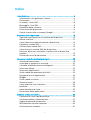 2
2
-
 3
3
-
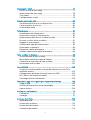 4
4
-
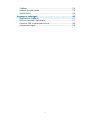 5
5
-
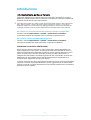 6
6
-
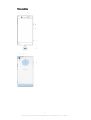 7
7
-
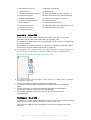 8
8
-
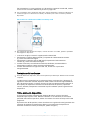 9
9
-
 10
10
-
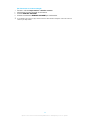 11
11
-
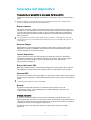 12
12
-
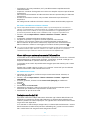 13
13
-
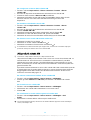 14
14
-
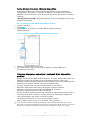 15
15
-
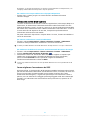 16
16
-
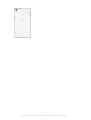 17
17
-
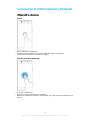 18
18
-
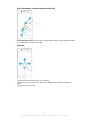 19
19
-
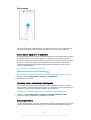 20
20
-
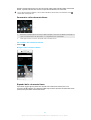 21
21
-
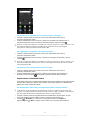 22
22
-
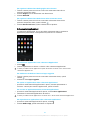 23
23
-
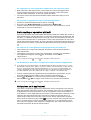 24
24
-
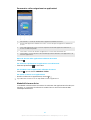 25
25
-
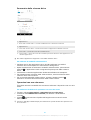 26
26
-
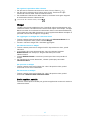 27
27
-
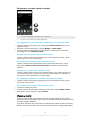 28
28
-
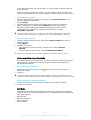 29
29
-
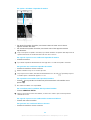 30
30
-
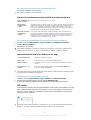 31
31
-
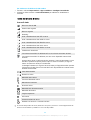 32
32
-
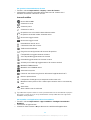 33
33
-
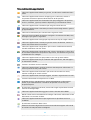 34
34
-
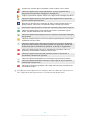 35
35
-
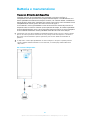 36
36
-
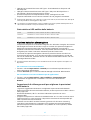 37
37
-
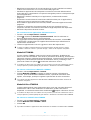 38
38
-
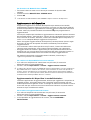 39
39
-
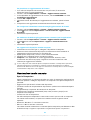 40
40
-
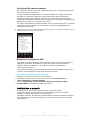 41
41
-
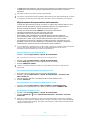 42
42
-
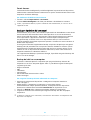 43
43
-
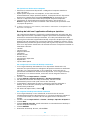 44
44
-
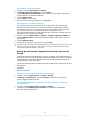 45
45
-
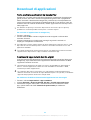 46
46
-
 47
47
-
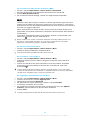 48
48
-
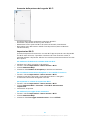 49
49
-
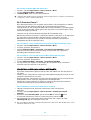 50
50
-
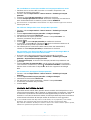 51
51
-
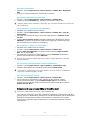 52
52
-
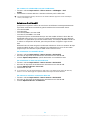 53
53
-
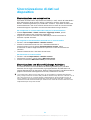 54
54
-
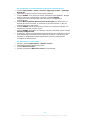 55
55
-
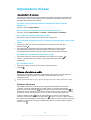 56
56
-
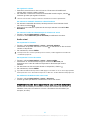 57
57
-
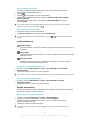 58
58
-
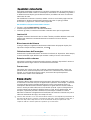 59
59
-
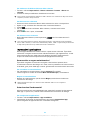 60
60
-
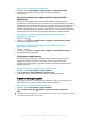 61
61
-
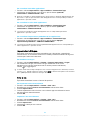 62
62
-
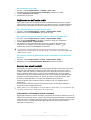 63
63
-
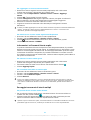 64
64
-
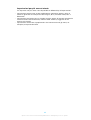 65
65
-
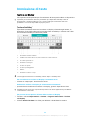 66
66
-
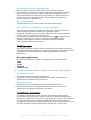 67
67
-
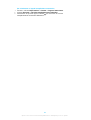 68
68
-
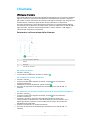 69
69
-
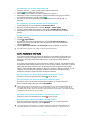 70
70
-
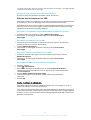 71
71
-
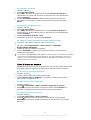 72
72
-
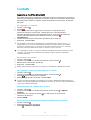 73
73
-
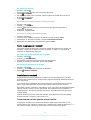 74
74
-
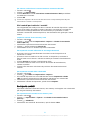 75
75
-
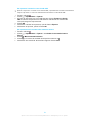 76
76
-
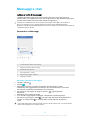 77
77
-
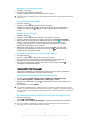 78
78
-
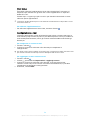 79
79
-
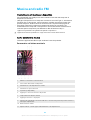 80
80
-
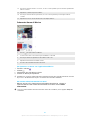 81
81
-
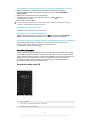 82
82
-
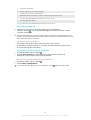 83
83
-
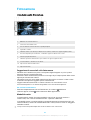 84
84
-
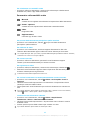 85
85
-
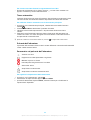 86
86
-
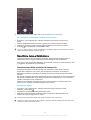 87
87
-
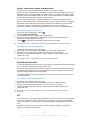 88
88
-
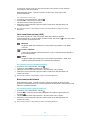 89
89
-
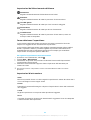 90
90
-
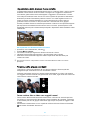 91
91
-
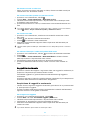 92
92
-
 93
93
-
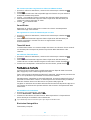 94
94
-
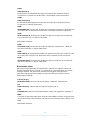 95
95
-
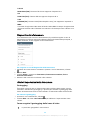 96
96
-
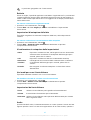 97
97
-
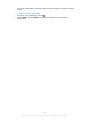 98
98
-
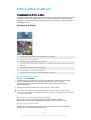 99
99
-
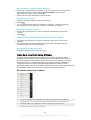 100
100
-
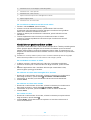 101
101
-
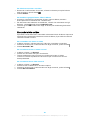 102
102
-
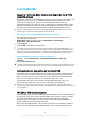 103
103
-
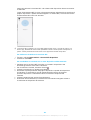 104
104
-
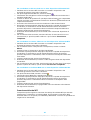 105
105
-
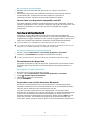 106
106
-
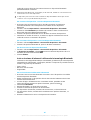 107
107
-
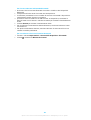 108
108
-
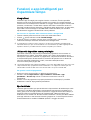 109
109
-
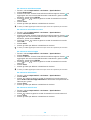 110
110
-
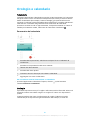 111
111
-
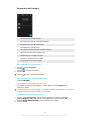 112
112
-
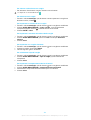 113
113
-
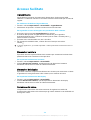 114
114
-
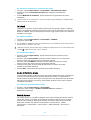 115
115
-
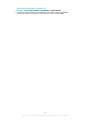 116
116
-
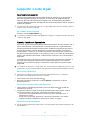 117
117
-
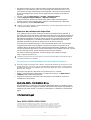 118
118
-
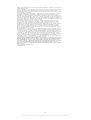 119
119
Sony Xperia XA1 Ultra Manuale utente
- Categoria
- Smartphone
- Tipo
- Manuale utente